Temas Relacionados
A veces, el software desactualizado puede ser una verdadera preocupación, ya que puede tener errores o suponer un riesgo para la seguridad. Mantener el software de tu Mac actualizado es esencial por esta razón.
Por otro lado, ¿cómo puedes asegurarte de que tu ordenador esté siempre actualizado? Así que vamos a ver la actualización más reciente de macOS y cómo habilitar las actualizaciones para tu Mac. Y como no hay una opción de mantenimiento única para todos, veamos las diferentes actualizaciones de macOS y lo que más te conviene.
¿Cuál es la última versión de macOS?
El 25 de octubre de 2021, Apple publicó macOS 12.0 Monterey, la versión más reciente del sistema operativo. Mientras que macOS 13 se espera que llegue en octubre de 2022. Aproximadamente una vez al año, Apple publica una nueva versión principal. El Mac App Store ofrece estas actualizaciones de forma gratuita. Conocida como macOS Monterey, la última versión del sistema operativo Mac de Apple es macOS 12.0. OS X 10.8 es la decimoctava versión principal de Mac.
A continuación, algunas de las novedades que ofrece la nueva actualización de macOS:
Control Universal te permite utilizar un único ratón, trackpad y teclado para mover la información entre el Mac y el iPad. Mac puede utilizarse como altavoz para la música en varias habitaciones y puede transmitir por AirPlay películas, juegos, fotografías y mucho más desde un iPhone o iPad.
Safari presenta un nuevo estilo de barra de pestañas opcional que se desvanece en el fondo y Grupos de pestañas para combinar las pestañas activas y facilitar el cambio entre trabajos. Los Grupos de Pestañas pueden ser compartidos entre dispositivos.
FaceTime ofrece audio espacial, para que las voces suenen como si salieran de la pantalla, mientras que el Aislamiento de Voz elimina el ruido de fondo. Varios participantes en la llamada pueden utilizar el modo de sonido de Espectro Amplio. El Modo Retrato difumina el fondo como las imágenes del iPhone.
Con SharePlay, los usuarios pueden ver películas y episodios de TV, escuchar música y compartir sus pantallas a través de FaceTime y aplicaciones de terceros. Compartir contigo en Mensajes guarda material en Fotos, Safari, Podcasts, Noticias y Apple TV.
Todos los accesos directos del iPhone (y más) serán accesibles en el Mac con macOS Monterey. El software de accesos directos de Apple está integrado en todo macOS para lanzar accesos directos desde la barra de menús, el Finder, Spotlight, Siri, etc.
Ver más: Historial de versiones de macOS
La gente adora los Mac y los odia. Pueden criticar su sistema operativo, su costoso equipamiento y su estilo elitista. Vamos a comparar estos Mac para encontrar el mejor para ti.
Sierra (macOS 10.12)
Apple cambia el nombre de Sierra por "macOS" El Apple Watch desbloquea un Mac, entre otras ventajas de iOS. Una nueva función de optimización del almacenamiento ofrece una visión completa del mismo y consejos para ahorrar espacio. ¡Siri!
High Sierra (macOS 10.13)
macOS High Sierra introduce el HEIC y el Sistema de Archivos de Apple (APFS), un sustituto mejorado del HFS+. Hay pequeñas mejoras en Safari, Mail y Fotos.
Mojave (macOS 10.14)
Esta actualización permite a los usuarios de Mac cambiar los colores de la pantalla para que se ajusten a su horario diurno y nocturno. iOS tiene aplicaciones adicionales como Stocks, Noticias y Inicio.
Catalina (macOS 10.15)
macOS Catalina divide iTunes en Música, Podcasts y Películas. Sidecar te permite conectar una pantalla de iPad a tu Mac, y los desarrolladores pueden convertir los programas de iOS a macOS.
Monterey (macOS 12.0)
macOS Monterey añade Accesos directos para automatizar tu proceso de trabajo con las aplicaciones. Control Universal, una transición fluida entre el Mac y los dispositivos iOS (puedes transferir el puntero entre el Mac y el iPad), Safari actualizado con grupos de pestañas y sorprendentes funciones de FaceTime.
Comparación de MacOS: Monterey o Big Sur
¿Quieres actualizar tu macOS a Monterey? ¿Cuáles son las principales diferencias entre macOS Big Sur y Monterey? Aprende todo sobre las nuevas características y avances de Monterey respecto a Big Sur.
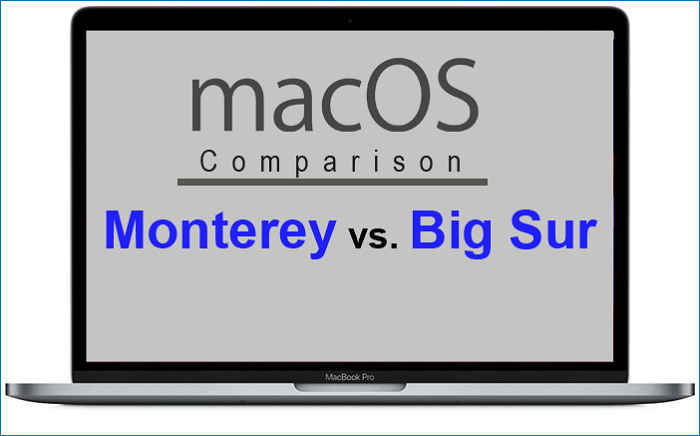
¿Por qué deberías actualizar a la ultima versión de macOS?
Apple lanza una nueva versión de su sistema operativo macOS cada año, y estas actualizaciones se pueden descargar e instalar gratuitamente. Hay muchas buenas razones para actualizar a la ultima versión de macOS. Tanto si buscas un mejor rendimiento, nuevas funciones o compatibilidad con dispositivos y software más recientes, actualizar suele ser una buena idea.
- En primer lugar, las nuevas versiones de macOS suelen incluir mejoras de rendimiento y correcciones de errores. Actualizar tu macOS a la última versión puede ayudar a que tu Mac funcione con mayor fluidez y eficiencia.
- Además, las nuevas versiones de macOS suelen introducir nuevas funciones que pueden facilitarte la vida o ayudarte a ser más eficiente. Así que si buscas una razón para actualizarte, el rendimiento y las nuevas funciones son dos buenas.
- Por último, actualizar a la última versión de macOS ayuda a garantizar que tu Mac sea compatible con el software y los periféricos más recientes. Si utilizas una versión antigua de macOS, es posible que algunas aplicaciones y dispositivos nuevos no funcionen correctamente. Actualizar a la última versión puede ayudar a resolver este problema.
¿Cómo actualizar a la última versión de macOS?
Actualiza o mejora macOS y los programas incorporados, como Safari, mediante la función de Actualización de Software. Haz una copia de seguridad de tu Mac antes de empezar. Sigue estas instrucciones para instalar las actualizaciones de software.
Paso 1: Elige Preferencias del Sistema en el menú Apple.
Paso 2: Selecciona Actualización de Software en Preferencias del Sistema.
Paso 3: Haz clic en Actualizar/Actualizar ahora:
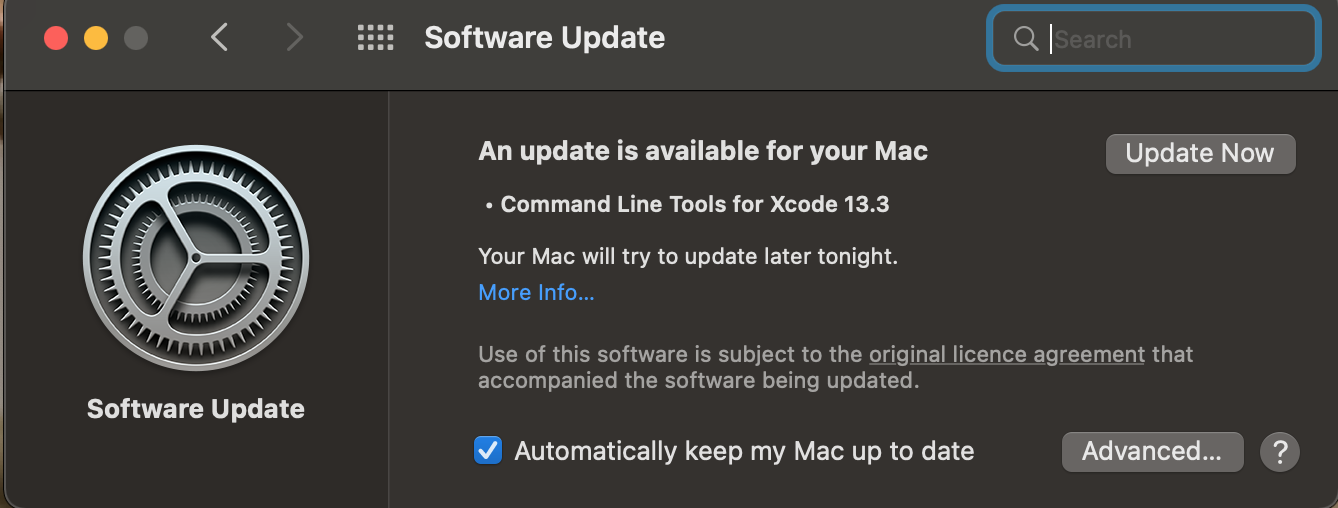
Si quieres conocer más soluciones para actualizar macOS, lee el siguiente artículo.
Todo lo que debes saber sobre la actualización de macOS
¿La actualización de macOS provocará la pérdida de datos?
En general, la actualización de macOS no destruye los datos del usuario. Los programas y ajustes preinstalados se conservan. Cuando se presenta una nueva versión principal de macOS, mucha gente se actualiza.
Sin embargo, la actualización de macOS provoca la pérdida de datos también puede ocurrir si tienes software de terceros incompatibles o periféricos conectados al ordenador durante el proceso de actualización..
Si se producen circunstancias inesperadas durante el proceso de actualización: por ejemplo, el ordenador se queda sin energía y se bloquea de repente, haciendo que la actualización del sistema se interrumpa inesperadamente. Y si la actualización tarda demasiado, también puede causar la pérdida de datos.
¿Cómo recuperar los datos perdidos tras la actualización de macOS?
Si experimentas alguna pérdida de datos después de actualizar tu macOS, lo primero que debes hacer es comprobar si tienes copias de seguridad. Si no tienes ninguna copia de seguridad, es posible que puedas utilizar un software de recuperación de datos para recuperar los archivos perdidos.
EaseUS Data Recovery Wizard es una potente herramienta de recuperación de archivos que es sencilla. Está repleta de funcionalidades, tiene un aspecto excelente y no requiere ningún trabajo. EaseUS Data Recovery Wizard es una increíble alternativa de recuperación de datos para Mac con una interfaz de usuario estéticamente bella y fácil de usar. No sólo en apariencia. El software puede recuperar datos de las copias de seguridad de Time Machine.
También tiene un filtro de archivos que te ayuda a limitar los resultados, una opción de DVD de arranque que te permite recuperar los datos incluso si tu sistema operativo no se inicia, y una herramienta "Recuperar en la nube" que guarda los archivos recuperados directamente en el almacenamiento en la nube.
Paso 1. Selecciona la ubicación
Selecciona el disco en el que perdiste datos tras actualizar a macOS Sonoma/Ventura/Monterey/Big Sur. A continuación, haz clic en "Buscar datos perdidos".

Paso 2. Encuentra los datos perdidos tras el escaneo
EaseUS Data Recovery Wizard for Mac escaneará inmediatamente el volumen de disco seleccionado y mostrará los resultados del escaneo en el panel izquierdo. Utiliza el tipo de archivo y la ruta de archivo para encontrar los datos deseados en Mac.

Paso 3. Recuperar archivos perdidos tras la actualización de macOS
Selecciona los archivos de destino que se perdieron sin saberlo durante o después de la actualización y haz clic en el botón "Recuperar" para recuperarlos todos.

Reflexiones finales
Este artículo te presenta la última versión de macOS y te explica detalladamente cómo actualizar al último sistema y cómo recuperar los datos perdidos. Te sugerimos encarecidamente que utilices el EaseUS Data Recovery Wizard para recuperar los datos perdidos durante la actualización de macOS. Incluso si quieres recuperar datos de un disco duro formateado, EaseUS Data Recovery Wizard también puede ayudarte a hacerlo.
¿Ha sido útil esta página?
Artículos Relacionados
-
Cómo restaurar Mail en mi Mac | Recuperar Mail
![author icon]() Luis/2025/11/19
Luis/2025/11/19 -
Cómo formatear USB a FAT32 en Mac sin pérdida de datos
![author icon]() Luna/2025/08/26
Luna/2025/08/26 -
Cómo limpiar la instalación de macOS Sequoia | Nueva instalación
![author icon]() Luis/2025/11/19
Luis/2025/11/19 -
Recuperar Datos de Tarjeta SD RAW en MacBook Air/Pro [4 Soluciones Prácticas]
![author icon]() Luis/2025/08/26
Luis/2025/08/26
